前置き
Material Themeのページに書いてあることですが、オールイングリッシュで一抹の不安を抱いてる人に向けた記事です。
インストールの手順
1
まずVScode内でマテリアルテーマをインストールします。
環境によってコマンドが違うので以下参照。
-
Windows →
Ctrl + P -
Mac →
Command + P -
Linux →
Ctrl+P
これをタイプして、出てきた窓に
ext install vsc-material-theme
と入力しEnter。
2
vsc-material-themeのリポジトリに行き、最新版の.vsixファイルをインストール。
2018.1.22現在ではv1.3.0でした。
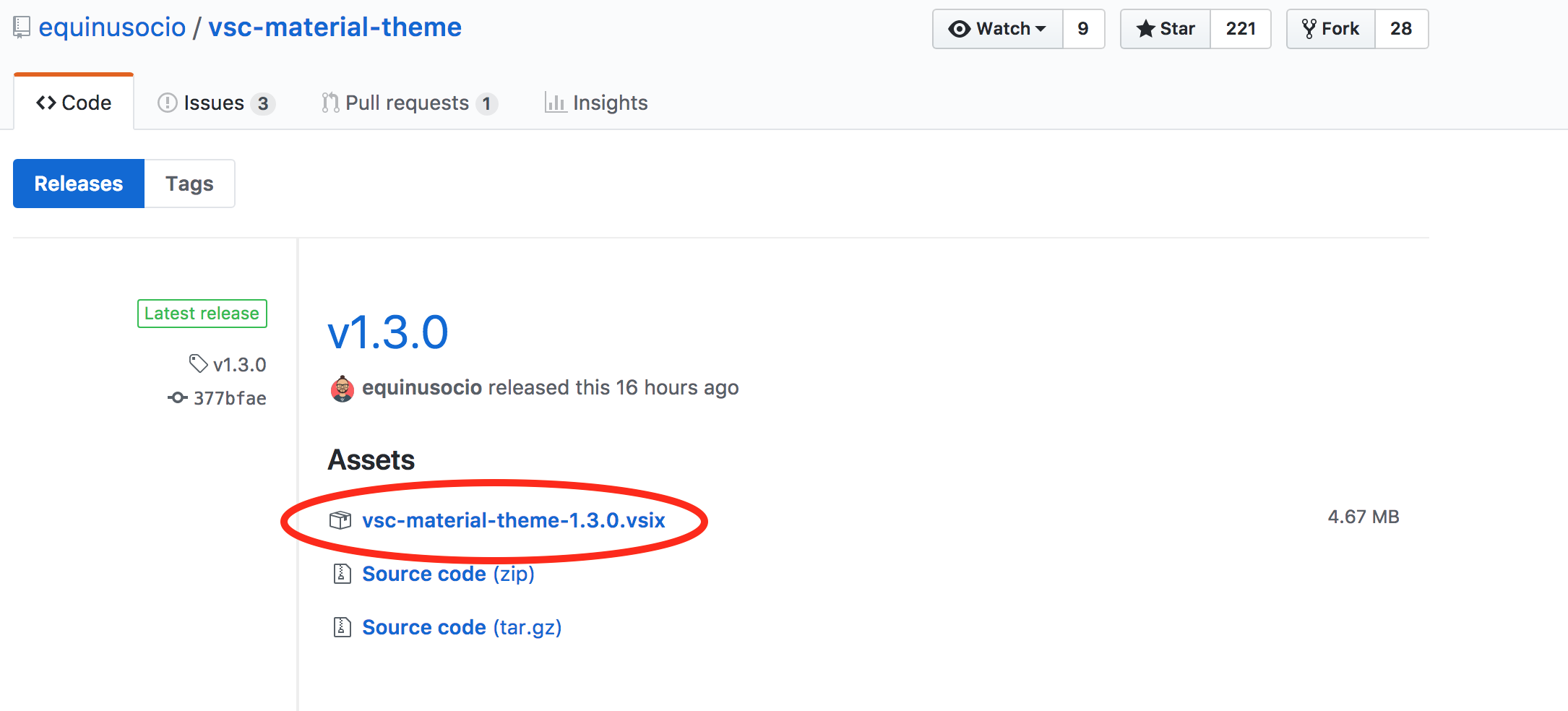
3
VScode内で
-
Windows →
Ctrl + Shift + P -
Mac →
Command + Shift + P -
Linux →
Ctrl + Shift + P
を入力
するとコマンドパレットが開くので、そこでshell commandと入力し、
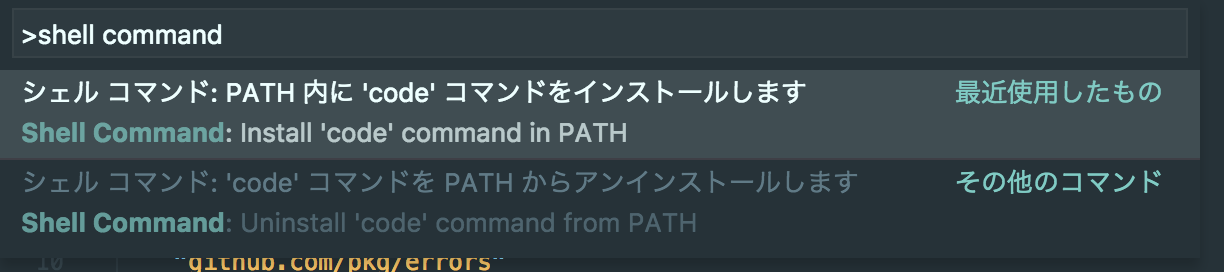
画像の上のやつでEnter。
するとcodeコマンドが使えるようになるので、シェルで
code --install-extension /Path/To/vsc-material-theme-*.*.*.vsix
を実行。
Extension 'vsc-material-theme-1.3.0.vsix' was successfully installed!
と表示されたら成功。
4
次にシェルで
git clone https://github.com/equinusocio/vsc-material-theme.git Equinusocio.vsc-material-theme
を実行
5
これで9割完了!
あとは有効にするだけ
-
Windows →
Ctrl + Shift + P -
Mac →
Command + Shift + P -
Linux →
Ctrl + Shift + P
これをタイプして、出てきた窓に
themeと打ってPreferences: Color Themeを選択してください。
おまけ: カラー変更
-
Windows →
Ctrl + Shift + P -
Mac →
Command + Shift + P -
Linux →
Ctrl + Shift + P
をタイプして出てきた窓に
Material Themeと入力し、Material Theme: Settings → Change color variantと選択して、カラー一覧から好きな色を選択しましょう
おまけ: アイコン変更
-
Windows →
Ctrl + Shift + P -
Mac →
Command + Shift + P -
Linux →
Ctrl + Shift + P
でicon themeと入力し、基本設定: ファイル アイコンのテーマ → Material Theme Iconsを選択
最後に
更新されてるかもしれないから、不安ならMaterial Themeをチェックしてもいいかもね